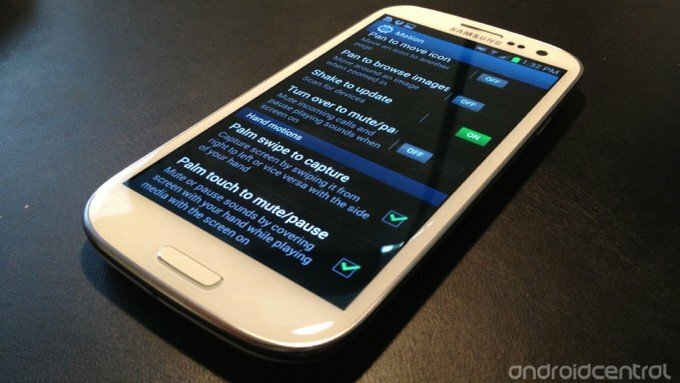
Snimanje zaslona izvrstan je način da nešto spremite za potomstvo i pokažete svojim prijateljima.
Upravo ste dobili svoj potpuno novi Samsung Galaxy S3 i želite snimiti neke super stvari koje možete napraviti snimkom zaslona, ali to ne funkcionira na isti način kao drugi Android telefoni, zar ne?
Ako ste u Galaxy S3 došli od ranije Android telefonu, najvjerojatnije vam je poznat "Android način" snimanja zaslona; istovremeno držite tipku za uključivanje i isključivanje i snimka zaslona se snima i sprema.
Spremanje snimke zaslona na Galaxy S III: 1. metoda
Postoje dva načina za snimanje snimke zaslona na Galaxy S3; nijedan od njih nije isti kao prethodni Android uređaji. Za metodu # 1, mislite na iPhone - to je kombinacija gumba koja će raditi na Galaxy S III.
- Pronađite zaslon koji želite snimiti
- Pritisnite i držite istovremeno tipku za uključivanje / isključivanje i tipku Početna
- Snimka zaslona snimit će se i spremiti u aplikaciju Galerija
Spremanje snimke zaslona na Galaxy S III metodu br. 2
Samsung je stvorio gomilu inovativnih “
pokreti”U Galaxy S III - sve ćemo ih pokriti na vrijeme ovdje na Androidu CentralVerizon nudi Pixel 4a za samo 10 USD mjesečno na novim Neograničenim linijama
Jedan od inovativnih pokreta je sposobnost da dlanom prijeđete preko zaslona da biste snimili snimak zaslona. To samo treba omogućiti u aplikaciji Postavke.
NAPOMENA: Ovo je možda već omogućeno na vašem Galaxy S III, ako ne, slijedite korake u nastavku:
- Povucite ladicu s obavijestima i dodirnite ikonu Postavke ili jednostavno idite u aplikaciju Postavke na početnom zaslonu
- Pomaknite se dolje do kartice Motion i dodirnite je
- Obavezno postavite kvačicu u gornjem okviru za aktivaciju pokreta
- Pomaknite se dolje do Pokreti rukama
- Provjerite ima li potvrdni znak u prijelazu dlanom za snimanje
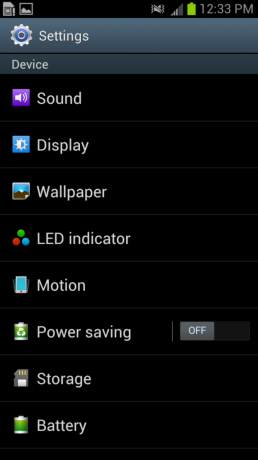
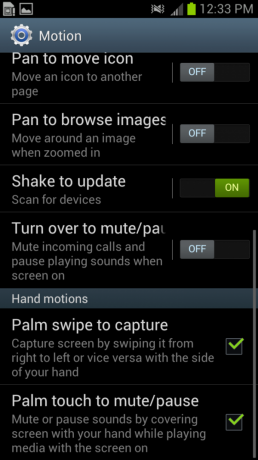
To je sve. Na bilo kojem zaslonu upotrijebite dlan i samo prijeđite prstom preko zaslona. Nije važno idete li zdesna nalijevo ili slijeva nadesno - bilo koji način će uspjeti.
Idite u svoju aplikaciju Gallery i potražite album Snimke zaslona i pronaći ćete snimke zaslona koje ste upravo snimili.
Odatle im možete poslati e-poštu, poslati ih na Facebook, poslati razmjenom poruka, prenijeti na Dropbox - što god vam najbolje odgovara.


